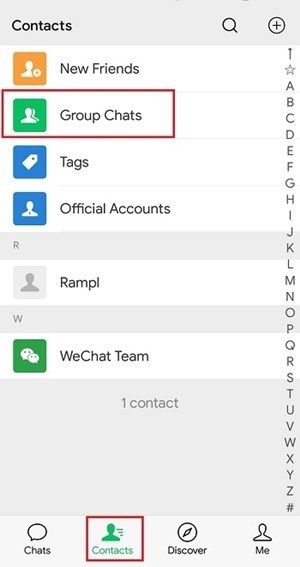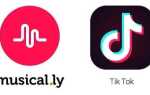Первоначально выпущенная в 2011 году и доступная для Android, iOS, ПК и Mac, WeChat быстро стала одним из самых популярных приложений, доступных сегодня. Имея более миллиарда активных ежемесячных пользователей, китайское супер-приложение можно использовать практически для чего угодно, от простого обмена сообщениями, до оплаты вашего кофе и даже для записи на прием к врачу.
Учитывая, что значительный процент людей, живущих сегодня, используют приложение, есть большая вероятность, что рано или поздно вы станете одним из них. Как и у любого приложения, у WeChat есть свой способ работы.
Когда вы общаетесь в группе, ваши сообщения могут легко потеряться в толпе. Один из способов привлечь больше внимания — упомянуть кого-то лично. Но когда в групповом чате много людей, упоминание каждого может занять много времени. К счастью, в WeChat есть метод для отправки сообщений всем участникам группы.

Как упомянуть всех участников группы на WeChat
В этом разделе вы узнаете, как указывать сразу всех членов группы на каждой из платформ, для которых доступно это приложение. Однако имейте в виду, что вы можете отправлять сообщения всем этим способом, только если вы являетесь владельцем группы.
Android
- Нажмите на приложение WeChat, чтобы открыть его. Обычно вы можете найти его на главном экране.
- Нажмите на название группы, которой вы хотите отправить сообщение.
- Затем нажмите на значок группы в правом верхнем углу экрана. Похоже, две белые головы и плечи, один за другим.

- Нажмите на опцию «Групповое уведомление».
- Введите сообщение, которое вы хотите, чтобы все увидели в поле. Если там уже что-то есть, вы можете изменить его, нажав «Редактировать» в правом верхнем углу экрана.

- Нажмите на зеленую кнопку «Готово» в правом верхнем углу. Это сделает окно подтверждения всплывающим.
- Наконец, нажмите на кнопку «Опубликовать». Все в группе получат сообщение и будут уведомлены, как если бы вы упомянули каждого из них в отдельности.
IOS
- Откройте приложение WeChat на своем телефоне или планшете, коснувшись значка на главном экране.
- Затем нажмите на значок речевого пузыря с надписью «Чаты» в левом нижнем углу экрана, чтобы открыть список текущих разговоров.
- Найдите в списке имя группы, которой вы хотите отправить сообщение, и нажмите на нее, чтобы открыть.
- Нажмите на значок группы в правом верхнем углу экрана. Это напоминает две белые головы и плечи, одна за другой.
- Нажмите на пункт меню с пометкой «Групповое уведомление».
- Введите сообщение, которое вы хотите отправить всей группе, в соответствующем поле. Если в поле уже содержится сообщение, которое вы уже набрали ранее, нажмите кнопку «Изменить» в правом верхнем углу экрана.
- После этого найдите зеленую кнопку «Готово» в правом верхнем углу и нажмите на нее.
- Наконец, нажмите «Опубликовать» в окне подтверждения, чтобы отправить свое сообщение всем членам группы. Все они будут получать уведомления, как если бы вы отправили их по отдельности.
ПК и Mac
- Откройте веб-браузер и перейдите на web.wechat.com.
- Если вы впервые заходите в систему через WeChat for Web, вам нужно будет отсканировать отображаемый QR-код. Кроме того, вы можете загрузить настольное приложение WeChat, которое работает так же, как и веб-версия.
- Найдите чат, в который вы хотите отправить групповое сообщение, в левой части окна. Если вы не можете его найти, попробуйте использовать поле поиска в верхней части списка чатов. Вы можете искать по контактам или по названию группы. Найдя его, нажмите на него, чтобы открыть чат.
- Затем нажмите на значок с тремя точками в правом верхнем углу чата.
- В меню параметров нажмите «Нажмите, чтобы изменить групповое уведомление».
- Введите или вставьте сообщение, которое вы хотите отправить всем, в текстовое поле «Уведомление группы».
- Нажмите зеленую кнопку «Опубликовать», расположенную в правом нижнем углу окна «Групповое уведомление». Это откроет диалоговое окно подтверждения.
- Наконец, нажмите кнопку «ОК», чтобы отправить сообщение всем участникам группы. Каждый из них получит уведомление, как если бы они получили отдельные упоминания.
Друзья, римляне, земляки
Вы нашли лучший способ упоминать все на WeChat? У вас есть еще вопросы о том, как использовать WeChat, или есть профессиональные советы, которыми вы можете поделиться с сообществом? Обязательно сообщите нам об этом в комментариях ниже!